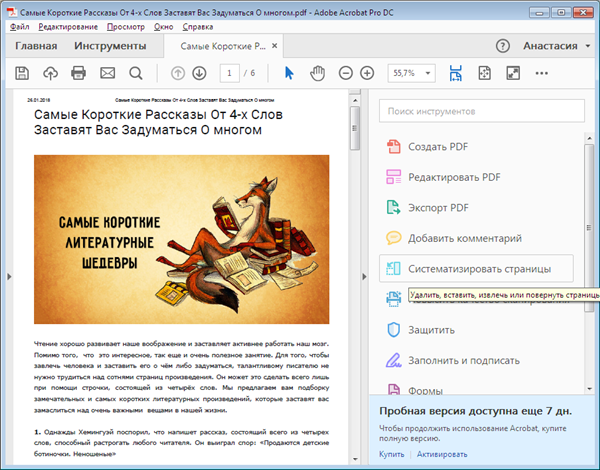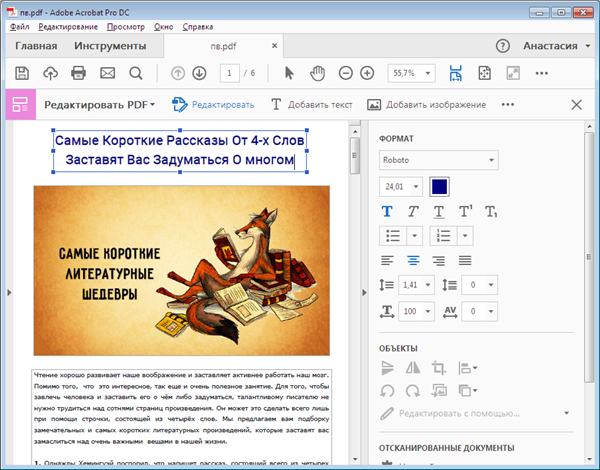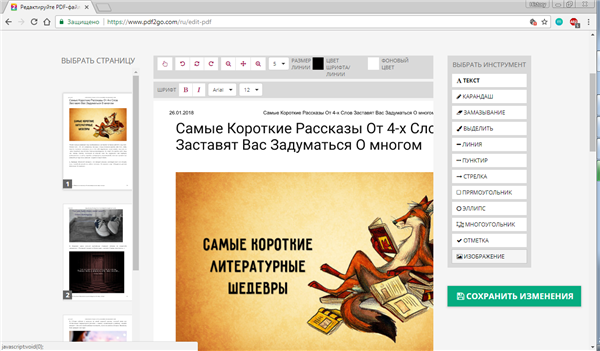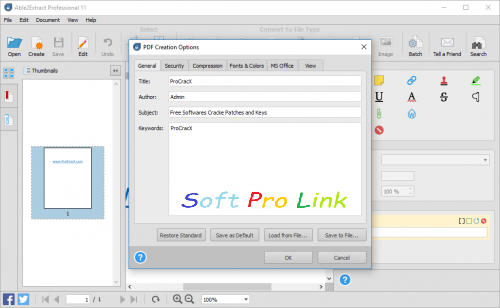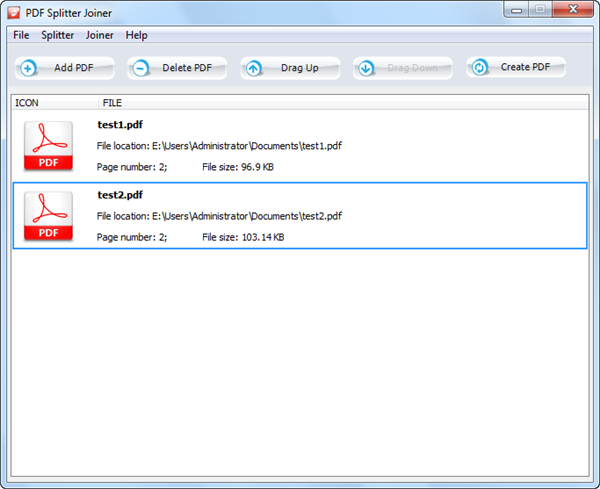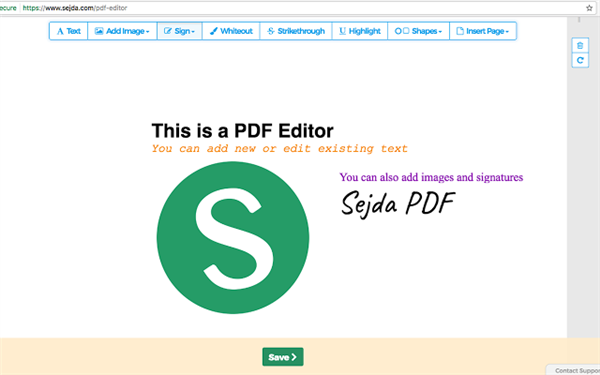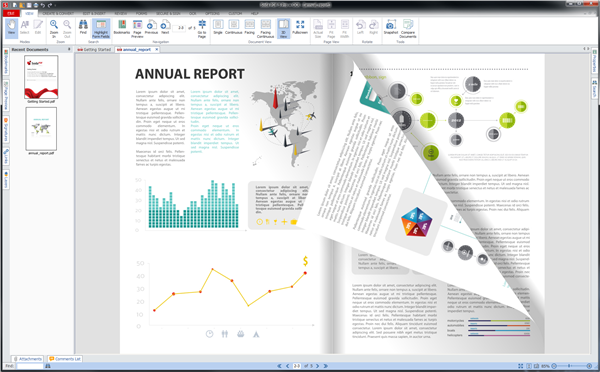PDF формат протягом багатьох років залишається відмінним способом швидкої компіляції і публікації документів. Труднощі виникають тоді, коли виникає необхідність внести зміни в текст. У цьому випадку не обійтися без спеціального програмного забезпечення для налаштування вмісту. Нижче зібрані програми, що дозволяють редагувати PDF файл.

Як редагувати PDF документ
Варіант 1. Використання Adobe Acrobat
Формат PDF був створений компанією Adobe, тому при редагуванні PDF-файлів має сенс звернутися до додатків Adobe Acrobat. Є безліч переваг цього методу, оскільки інструменти редагування Adobe, як правило, є самим потужним і простим способом швидкого внесення змін. Проте доступ до цих інструментів з часом ускладнився, так як Adobe перейшла до своєї поточної моделі підписки і заблокувала більшість інструментів, отримати доступ до яких тепер можна тільки за окрему плату.
Щоб використати цей метод, вам знадобиться доступ до Adobe Document Cloud (DC). Якщо у вас тільки один PDF-документ, який вам дійсно потрібно змінити, ви можете завантажити безкоштовну пробну версію Adobe DC і отримати тимчасовий доступ до інструментів, які вам потрібні, не оплачуючи пакет інструментів.
- Крок 1. Скачайте і встановіть пробну версію програми. В Adobe Acrobat перейдіть в розділ «Файл» і відкрийте PDF-файл, який ви хочете відредагувати. Вміст повинно відображатися у вікні Acrobat.

Відкриваємо файл PDF
- Крок 2. Знайдіть інструмент «Редагувати PDF». Виберіть його, щоб перейти в інтерактивний режим, який дозволяє вам змінювати PDF-контент.

Внесення змін
- Крок 3. Внесіть свої зміни. Ви можете редагувати текст, шукати орфографічні помилки, змінювати розміри більшості елементів (використовуйте інструменти Objects) і багато іншого. Також варто відзначити, що Adobe версії програмного забезпечення для мобільних додатків, якщо вам потрібно працювати в дорозі.
Варіант 2. PDF 2 Go
Веб-додатки надають безліч швидких можливостей редагування PDF, як правило, безкоштовно. Хоча ці інструменти більш обмежені, ніж пропозиція Adobe, вони є ідеальним рішенням для більш простих змін або редагування, коли немає інших варіантів. Є багато програм з можливостями редагування PDF, наприклад PDF 2 Go.
- Крок 1. Перейдіть на сайт програми. Реєструватися на ньому не потрібно. Завантажте свій документ. Як тільки він завантажиться, на екрані відкриється поле, в якому можна редагувати документ, а саме, «замазувати» непотрібні елементи, редагувати текст, вставляти зображення.

Редагування документа за допомогою PDF 2 Go
- Крок 2. Відредагуйте файл на свій розсуд. По закінченню роботи натисніть на кнопку «Зберегти зміни» і скачайте змінений документ.
Варіант 3. PDFescape
PDFescape — це веб-додаток, який підтримується всіма популярними браузерами: Chrome, Firefox, Safari і Opera. Воно набагато зручніше у використанні, ніж його аналог, PDFsam, але таке ж зручне у використанні.
Воно працює за тим же принципом, що і попередня програма. Завантажте PDF на сайт (діє обмеження 10 МБ і 100 сторінок), є кілька варіантів для виконання основних завдань. По суті в них відрізняється тільки зовнішній вигляд.

Редагування файлу за допомогою PDFescape
Програма включає в себе редагування текстових розділів файлу, створення нових PDF-розділів і блоків у файлі, анотування документа та застосування захисту паролем до файлу. Це хороший інструмент для використання, в разі, якщо файл вже готовий, але макет і контент все ще потребують редагування.
| Назва | Adobe Acrobat Pro DC | PDF 2 Go |
|---|---|---|
| Умови використання | Платне програмне забезпечення. Не з дешевих. Пробний період становить 7 днів. Все це час доступні всі функції цієї програми | ПО доступно в мережі, для використання не потрібна ані реєстрація, ані оплата |
| Особливості | Програма дозволяє робити абсолютно будь-які дії над документом | Мало шрифтів, маленький розмір шрифту, немає можливості редагувати сам текст. Редактор працює за принципом “заплатки”. Щоб замінити символ, його потрібно перекрити новим текстом |
| Результат |
|
|
Варіант 4. Конвертування
Конвертуйте PDF в інший формат і працюйте над ним у програмному забезпеченні, яке більш зручно або більше підходить для ваших потреб. Зрозуміло, проблема полягає в тому, що конвертація PDF може бути вдалим або некоректною: розмітка, розміщення тексту і зображення можуть бути різними, все залежить тільки від якості вихідного документа.
Щоб відредагувати документ, наприклад, статтю, перетворіть документ у Word, відредагуйте текст, і знову перетворити його в PDF.
PDF конвертери:
- Able2Extract Professional 11 дозволяє конвертувати PDF-файли у формати CSV, Word, PowerPoint, AutoCAD і навіть у формат Excel, крім іншого. Він також дозволяє конвертувати їх в PDF, як тільки ви закінчите з редагуванням, — більш безпечний процес, ніж перший крок перетворення.

Програма Able2Extract Professional 11
- Якщо ви плануєте конвертувати PDF-файли, ви також можете використовувати програму Adobe Acrobat. Adobe також дозволяє конвертувати PDF файли в Word, Excel або PowerPoint Acrobat.
Варіант 5. Перекомпонування
Іноді буває необхідно лише поміняти місцями деякі сторінки документа, обрізати його, залишивши лише самі необхідні, або видалити деякі окремі частини і глави. Зробити це просто, скористайтеся одним з редакторів:
- PDF Joiner дозволяє об’єднати декілька документів і зображень PDF в один файл PDF безкоштовно. Просто завантажте файли, які ви хочете об’єднати, розподіліть їх за допомогою перетягування (якщо потрібно) і натисніть кнопку JOIN FILES, щоб об’єднати в один документ.

Програма PDF Joiner
- Злиття файлів PDF онлайн за допомогою Sejda. Об’єднайте кілька PDF-файлів і зображень в один. Все відбувається онлайн, не потрібна установка або реєстрація. Сервіс безкоштовний, швидкий і простий у використанні.

Сервіс Sejda
- Soda PDF дозволяє вам об’єднати декілька файлів PDF за лічені секунди. Установка не потрібно.

Soda PDF
Зробити це можна в Adobe Acrobat Pro DC, і практично у всіх редакторах, які були розглянуті вище.